Cara membuat halaman portofolio di WordPress dengan Elementor
Diterbitkan: 2025-08-15Halaman portofolio adalah salah satu cara terbaik untuk memamerkan karya Anda secara online. Halaman ini penting tidak hanya untuk individu tetapi juga untuk organisasi dan agensi. Di halaman ini, siapa pun dapat menyoroti proyek yang telah mereka selesaikan dengan cara yang menawan sehingga mereka dapat menarik lebih banyak pelanggan dan klien.
Memiliki situs portofolio telah menjadi norma umum di dunia modern ini, tidak peduli apakah Anda adalah karyawan terkemuka atau lebih segar di pasar kerja. Dengan cara ini, klien di seluruh dunia dapat menemukan Anda, terhubung dengan Anda, dan menawarkan proyek baru. Dengan demikian, itu dapat membuka peluang tanpa batas bagi Anda.
Dengan WordPress dan Elementor, membuat halaman web portofolio sangat mudah. Karena Anda dapat melakukannya hanya dengan seret dan drop, tanpa coding. Dalam posting tutorial ini, kami akan menjelaskan kepada Anda cara membuat halaman portofolio di WordPress dengan Elementor. Mulai!
Apa itu halaman web portofolio?
Halaman web portofolio adalah halaman khusus di mana Anda dapat menampilkan karya, keterampilan, dan pencapaian Anda. Ini bertindak seperti showcase digital, memungkinkan pengunjung untuk melihat apa yang dapat Anda lakukan dan apa yang telah Anda lakukan di masa lalu. Ini dapat mencakup gambar, video, studi kasus, testimonial, dan konten lain yang membuktikan kemampuan Anda.
Situs web portofolio populer di kalangan profesional kreatif seperti desainer, fotografer, penulis, pengembang, dan seniman. Tujuan utama dari situs web portofolio adalah untuk mengesankan klien atau pemberi kerja potensial dan mendorong mereka untuk mempekerjakan Anda atau bekerja dengan Anda.
Perbedaan antara situs web portofolio dan halaman web portofolio
Banyak orang menjadi bingung antara situs web portofolio dan halaman web portofolio. Meskipun mereka terdengar mirip, mereka berbeda dalam cara mereka menyajikan karya Anda secara online. Memahami perbedaan -perbedaan ini akan membantu Anda memutuskan mana yang lebih sesuai dengan kebutuhan Anda saat membangun kehadiran online Anda.
| Fitur | Situs web portofolio | Halaman web portofolio |
| Definisi | Situs web lengkap yang didedikasikan untuk menampilkan pekerjaan, keterampilan, dan layanan Anda | Satu halaman dalam situs web yang lebih besar yang menunjukkan pilihan pekerjaan Anda |
| Ukuran | Meliputi banyak halaman (rumah, tentang, layanan, blog, kontak) | Hanya satu halaman yang berfokus hanya pada portofolio Anda |
| Isi | Lebih detail dengan informasi tambahan | Konten terbatas, terutama berfokus pada menampilkan proyek atau sampel |
| Navigasi | Memiliki menu untuk menavigasi di antara halaman yang berbeda | Tidak ada menu, atau navigasi minimal dalam satu halaman |
| Tujuan | Untuk membangun kehadiran online yang lengkap | Untuk menambahkan bagian portofolio di dalam situs web yang ada, seringkali untuk showcase cepat |
| Fleksibilitas | Lebih fleksibel untuk menambahkan bagian dan konten baru secara teratur | Kurang fleksibel karena hanya satu halaman, sebagian besar konten statis |
Periksa cara membuat situs web portofolio di WordPress dengan Elementor.
Elemen yang mungkin dimiliki halaman web portofolio
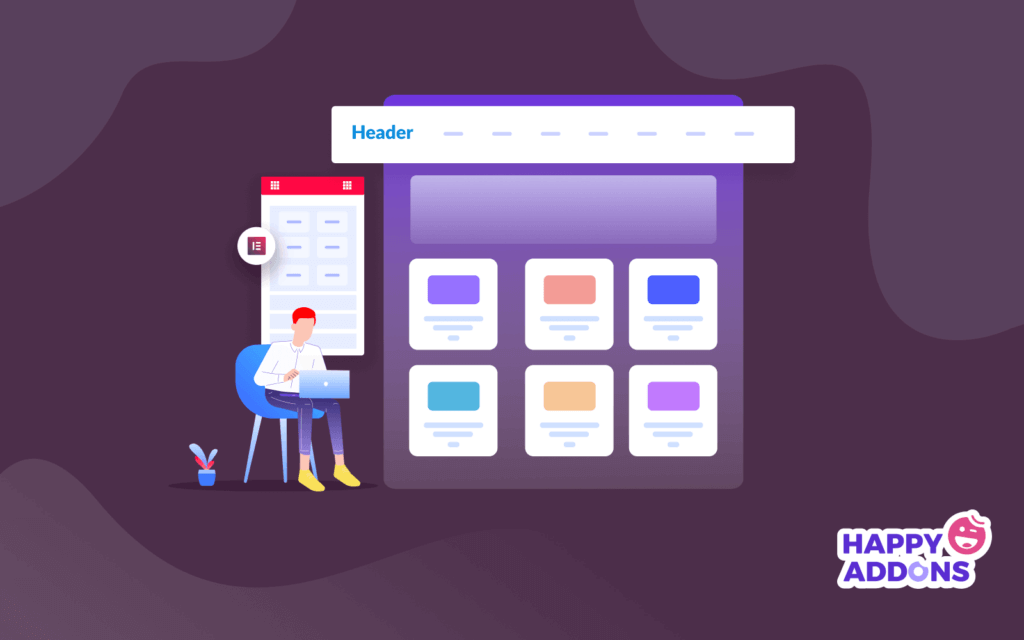
Seperti yang Anda ketahui sekarang bahwa halaman portofolio biasanya memiliki lebih sedikit konten daripada situs web lengkap, itu harus fokus pada bagian terpenting yang menunjukkan karya Anda dengan jelas. Di bawah ini adalah hal -hal yang Anda pertimbangkan untuk ditampilkan di halaman web portofolio.
1. PENDAHULUAN SINGKAT
Pengantar singkat yang memberi tahu siapa Anda dan pekerjaan apa yang Anda lakukan. Ini membantu pengunjung terhubung dengan Anda segera tanpa membaca bio panjang.
2. Galeri Portofolio
Ini adalah bagian utama untuk menampilkan proyek Anda. Gunakan gambar atau video yang jelas dengan judul atau deskripsi pendek. Atur pekerjaan Anda dengan baik, sehingga pengunjung dapat dengan mudah melihat keterampilan terbaik Anda. Pelajari cara menggunakan Galeri Gambar Elementor.
3. Info atau tombol kontak
Tambahkan cara sederhana bagi orang untuk menghubungi Anda, seperti alamat email, nomor telepon, atau tombol kontak yang menautkan ke formulir atau email.
4. Call to Action (CTA)
Membimbing pengunjung tentang apa yang harus dilakukan selanjutnya. Baik itu mempekerjakan Anda, meminta detail lebih lanjut, atau melihat lebih banyak pekerjaan, CTA yang jelas membantu mengubah pengunjung menjadi klien.
Cara Membuat Halaman Portofolio di WordPress dengan Elementor: Panduan langkah demi langkah
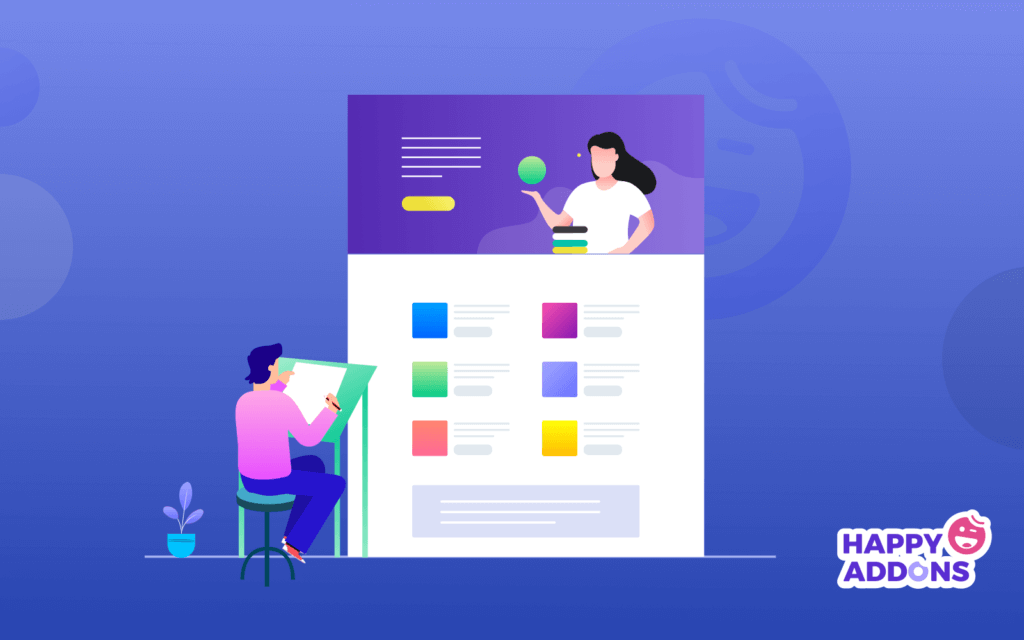
Ingatlah bahwa halaman portofolio adalah bagian dari situs web. Seperti yang telah disebutkan, halaman portofolio dapat dibuat untuk situs web mana pun. Jadi, jika Anda ingin merancang halaman portofolio, Anda mungkin sering merasa perlu merancang atau memodifikasi halaman lain di situs web Anda. Sekarang, untuk merancang halaman portofolio Anda dengan Elementor, Anda akan memerlukan plugin berikut.
- Elementor
- Elementor Pro
- Happyaddons
- HappyAddons Pro
HappyAddons adalah addon terkenal dari plugin Elementor. Muncul dengan 130+ widget tambahan dan beberapa lusin fitur kuat yang dengannya Anda dapat mengatasi keterbatasan plugin Elementor dan meningkatkan desain situs web Anda. Keduanya bersama -sama dapat membuat kemungkinan yang tidak terbatas di situs Anda.
Setelah plugin ini diinstal dan diaktifkan di situs Anda, mulailah mengikuti langkah -langkah yang dijelaskan di bawah ini.
Langkah 01: Tentukan elemen yang ingin Anda tunjukkan di halaman portofolio
Sebelum Anda mulai mendesain, penting untuk memutuskan apa yang ingin Anda sertakan di halaman portofolio Anda. Karena halaman ini harus bersih dan fokus, Anda hanya perlu memilih elemen paling penting yang menyoroti pekerjaan Anda secara efektif. Kami telah memberi tahu Anda apa yang harus disertakan di halaman.
- Pengantar singkat
- Galeri Portofolio
- Hubungi info atau tombol
- Panggilan untuk bertindak
Langkah 02: Buka halaman dengan Canvas Elementor
Sekarang, buka halaman dengan Canvas Elementor. Di sini, Anda harus menyeret dan menjatuhkan elemen dan menambahkan konten yang sesuai.
Catatan: Kami sudah membuat header dengan pembangun tema yang muncul di bagian atas.
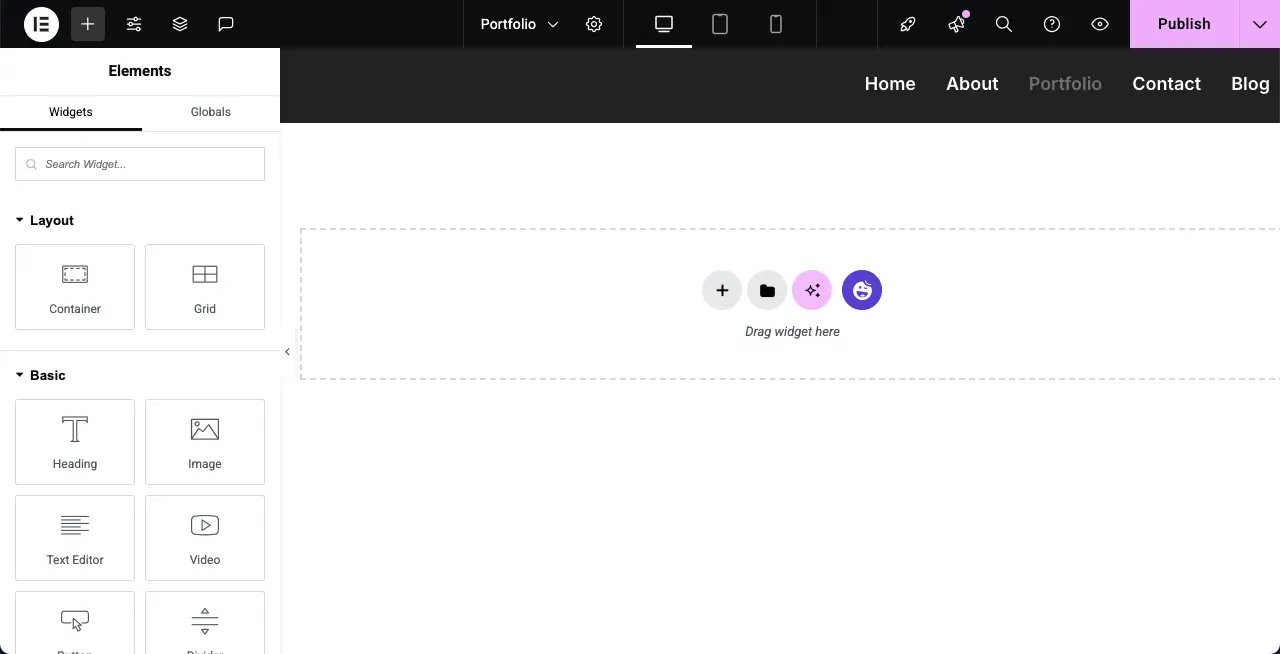
Langkah 03: Tambahkan deskripsi singkat
Pilih ukuran kolom yang sesuai untuk kanvas berdasarkan lebar yang mungkin diperlukan konten Anda. Kami memilih wadah satu kolom.
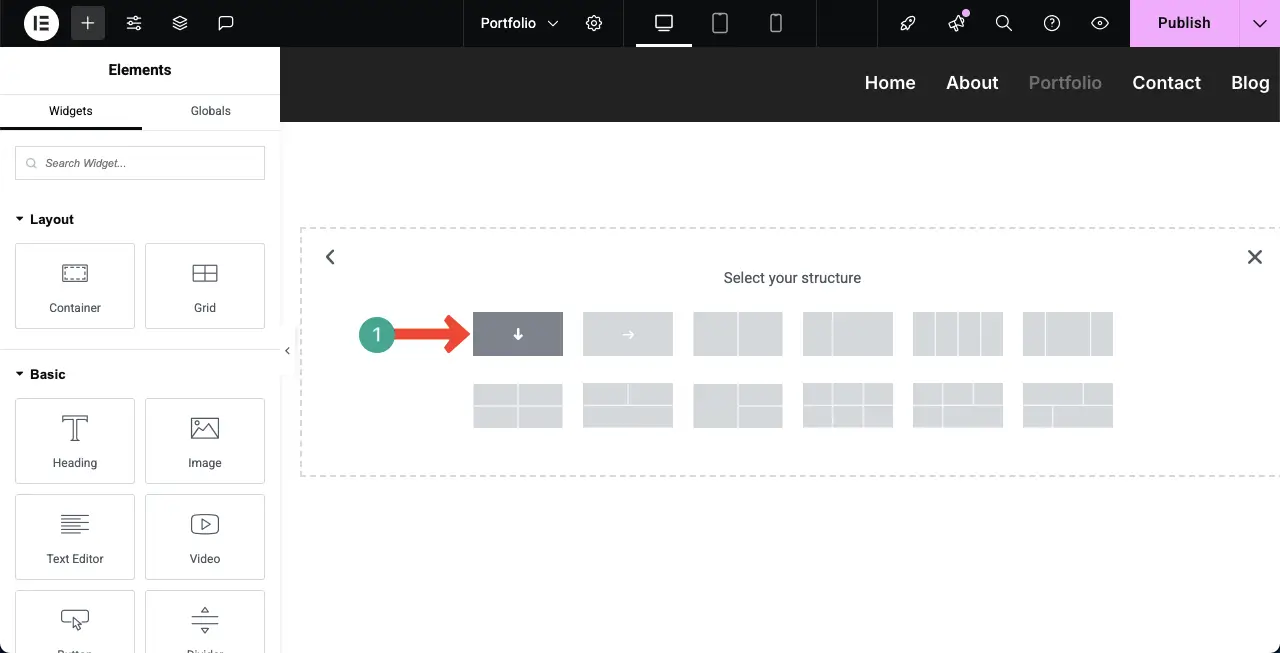
Untuk menyelaraskan desain wadah dengan header, kami akan mengubah warna latar belakangnya. Untuk melakukan ini, tekan ikon enam-dotten di atas wadah, buka tab Gaya , dan klik opsi warna di bawah bagian Latar Belakang .
Sekarang, pilih warna untuk wadah.
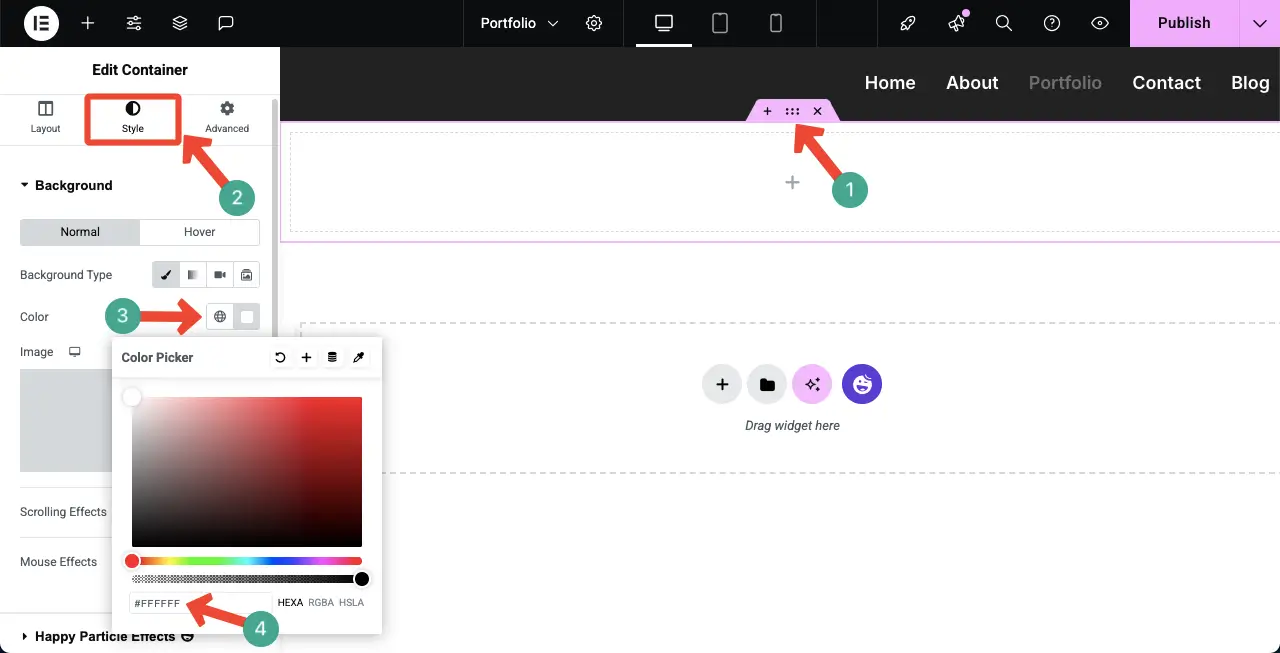
Ketika warna yang Anda inginkan diterapkan pada latar belakang wadah, temukan dan tambahkan widget heading ke wadah.
Widget ini akan membuat ruang di mana Anda akan dapat menulis judul atau menuju halaman . Lakukan itu.
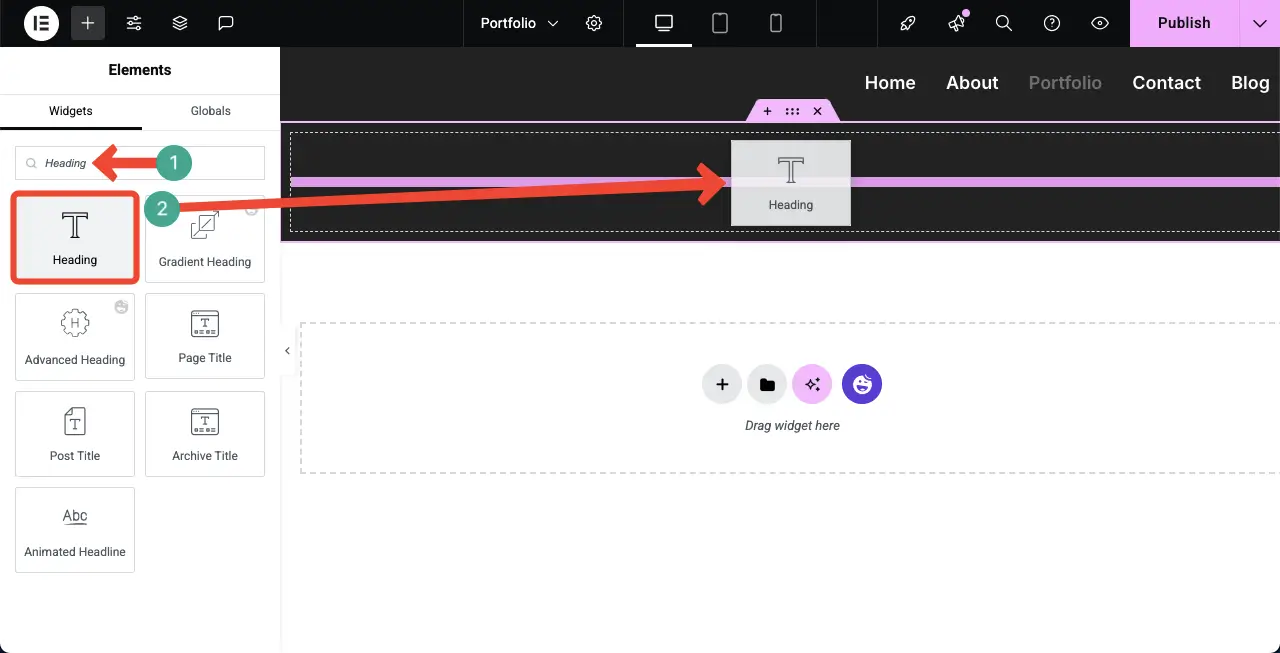
Anda dapat melihat bahwa kami telah menulis judul untuk halaman 'Dapatkan terinspirasi oleh proyek masa lalu saya.' Anda dapat mengubah ukurannya, tipografi, warna, dan banyak pilihan lain dari tab Gaya.
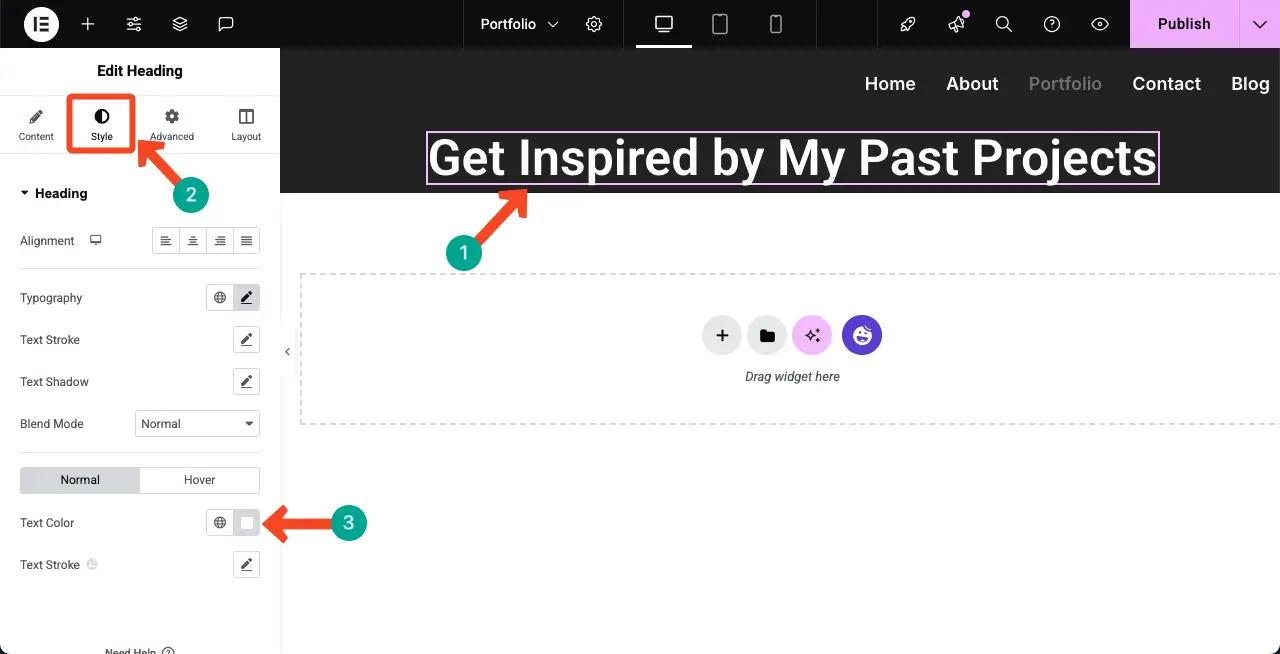
Tambahkan widget editor teks di bawah widget heading seperti yang ditunjukkan pada gambar yang dilampirkan di bawah ini. Ini akan memungkinkan Anda untuk menulis deskripsi singkat.
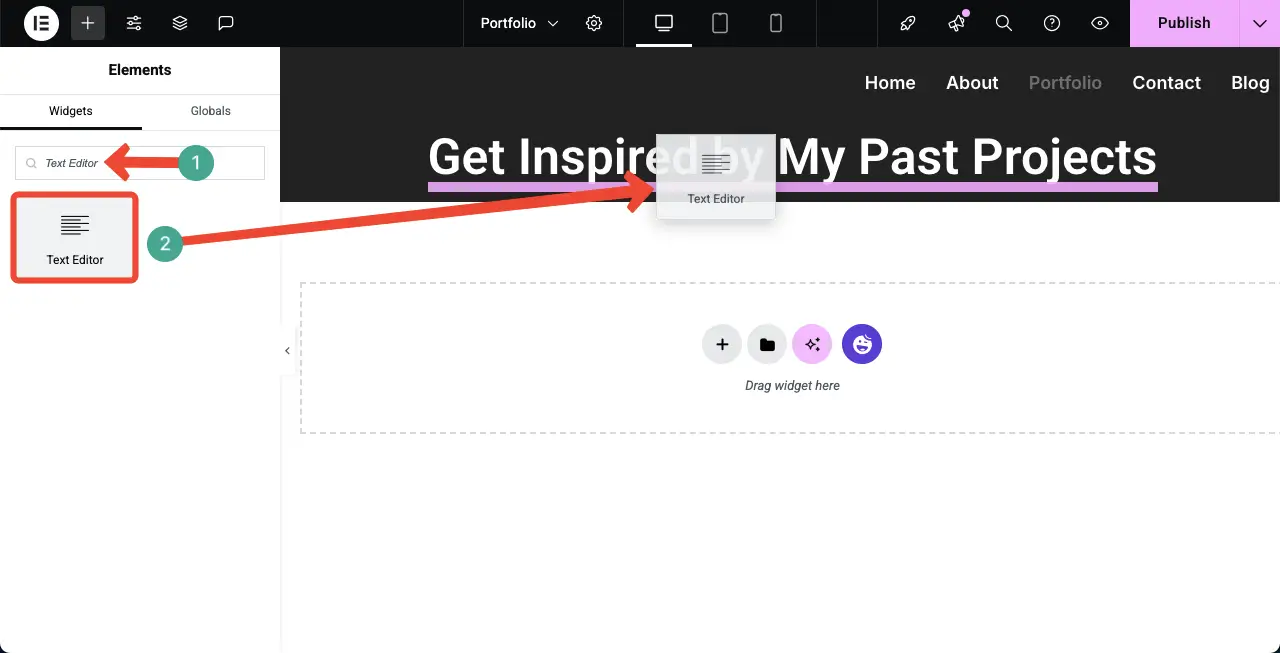
Dengan cara yang sama, kami telah menambahkan deskripsi ke halaman portofolio dan menetapkan keselarasan, tipografi, dan warna yang sesuai untuk teks.
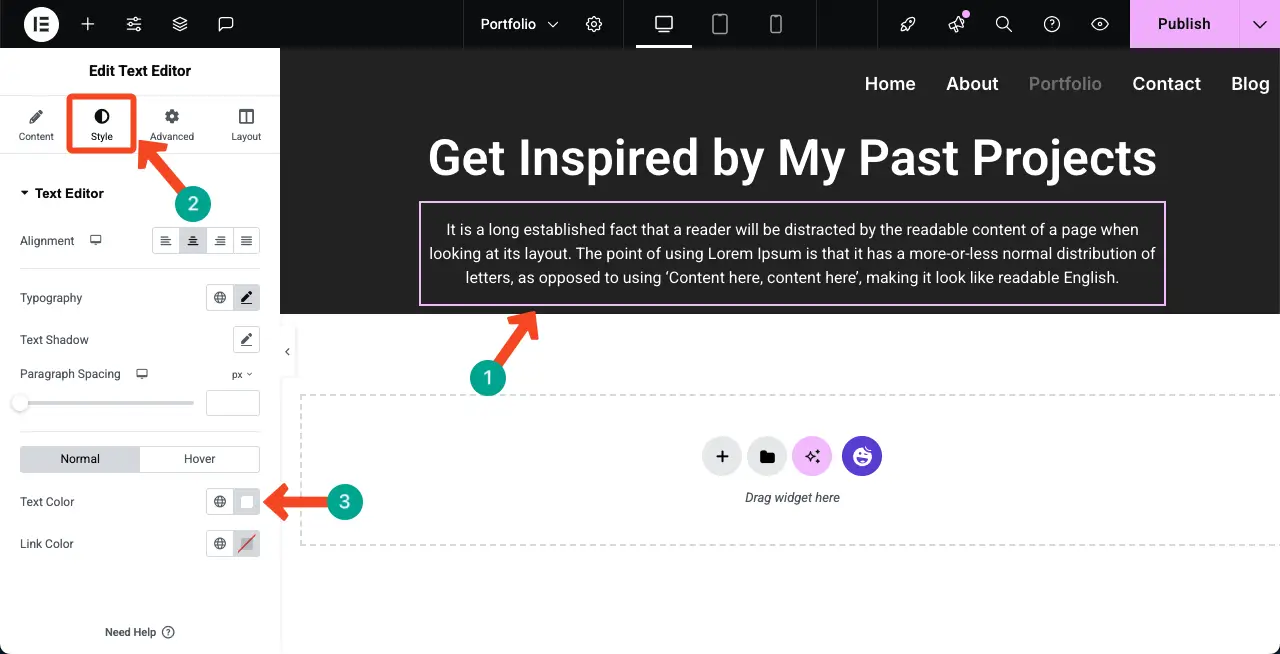
Langkah 04: Tambahkan tombol ke halaman
Dengan tombol CTA, Anda dapat menekan pengguna untuk mengunjungi beberapa halaman lain yang Anda inginkan. Jadi, lebih baik menambahkan tombol sebelum Anda membuat bagian portofolio.
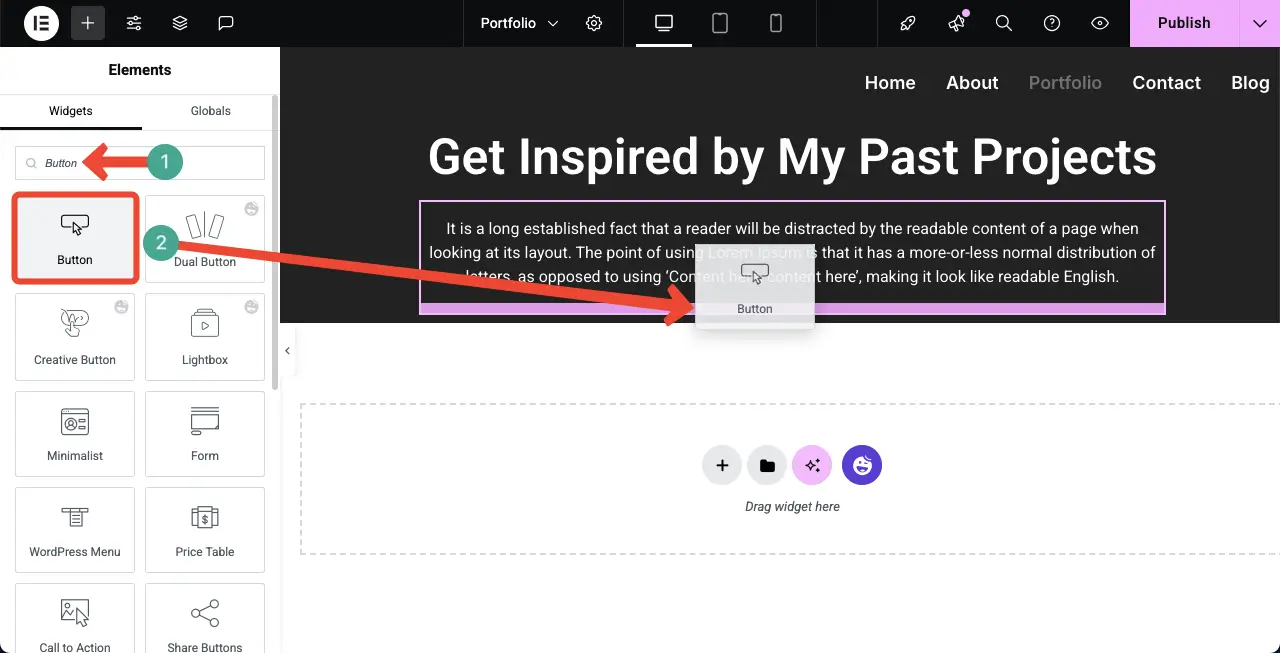
Dari tab Konten , Anda dapat menambahkan salinan yang Anda inginkan untuk tombol .
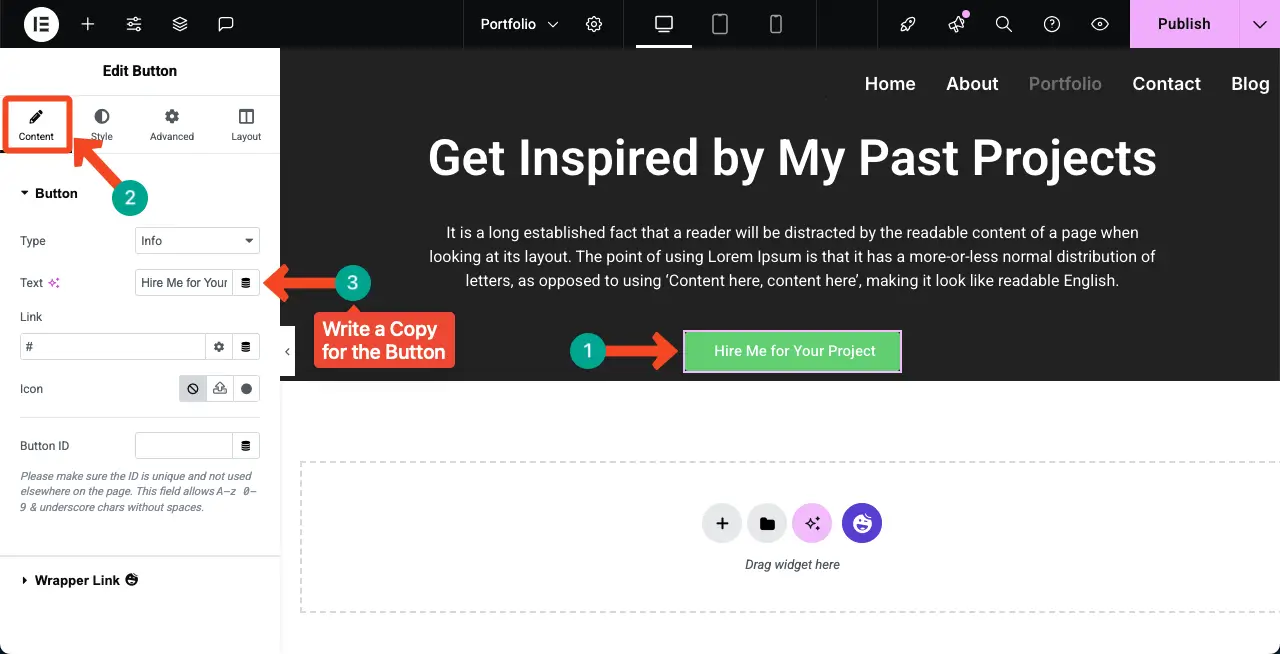

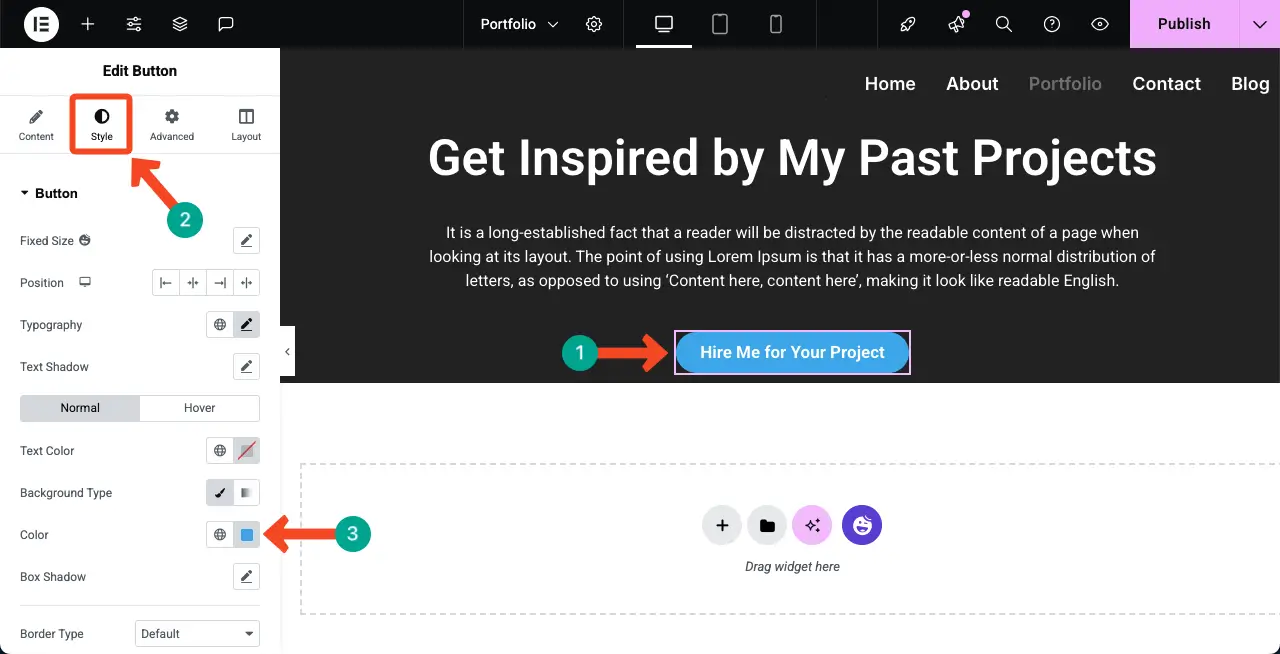
Dengan menambahkan padding
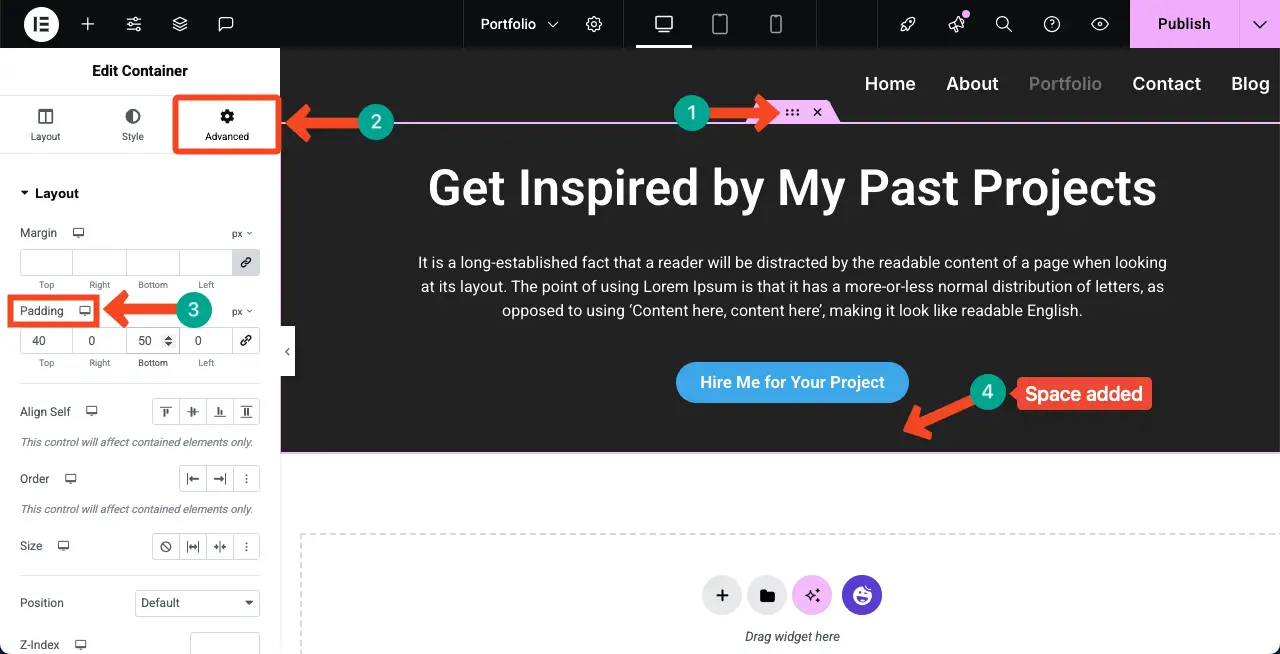
Setelah tombol, saya telah menambahkan teks pendek yang memberikan getaran kepercayaan kepada pengguna.
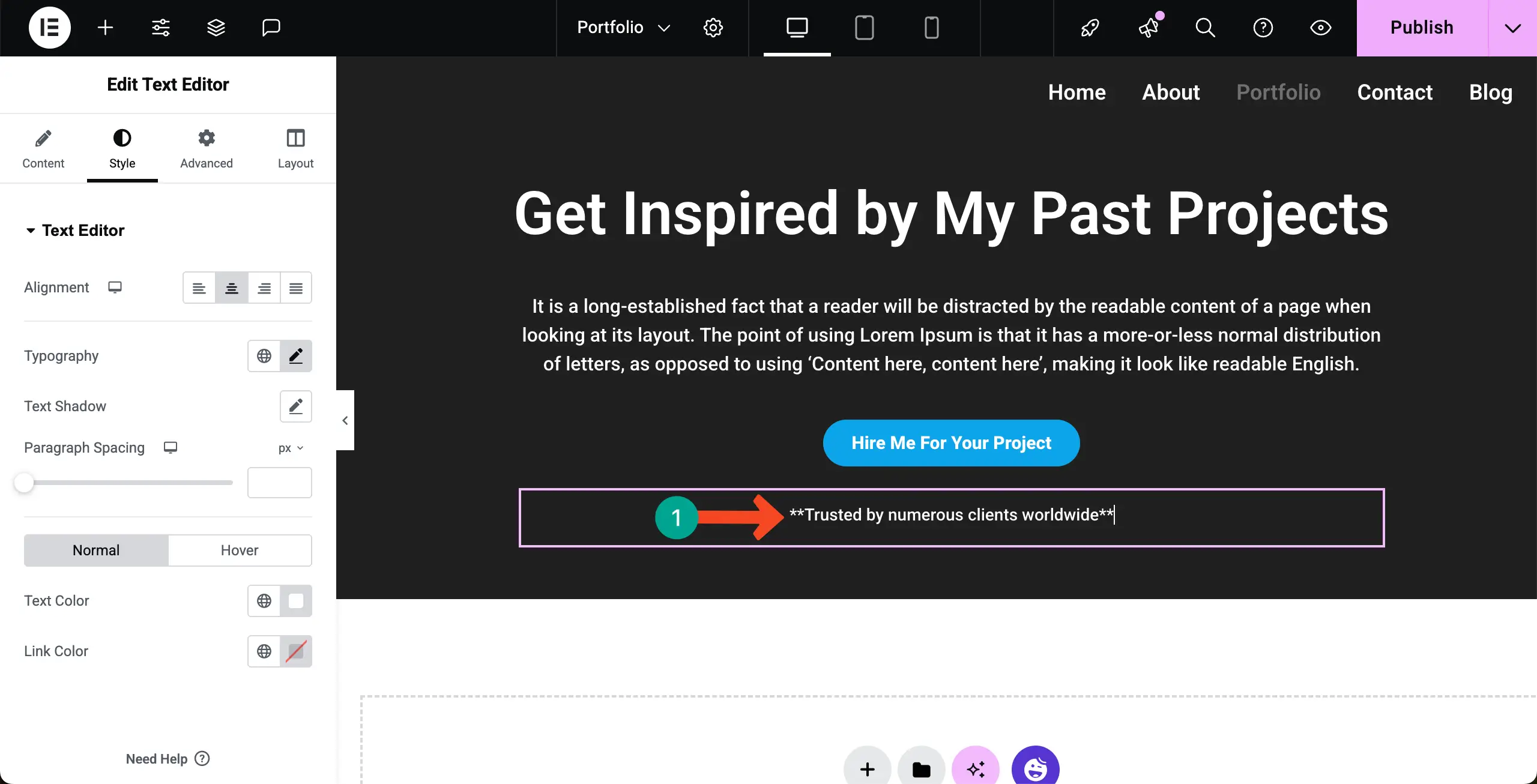
Langkah 05: Buat bagian portofolio
Sekarang, saatnya untuk membuat bagian portofolio di mana Anda akan secara visual memamerkan tugas Anda. Untuk melakukan ini, pertama -tama tambahkan wadah baru di bawah bagian pertama.
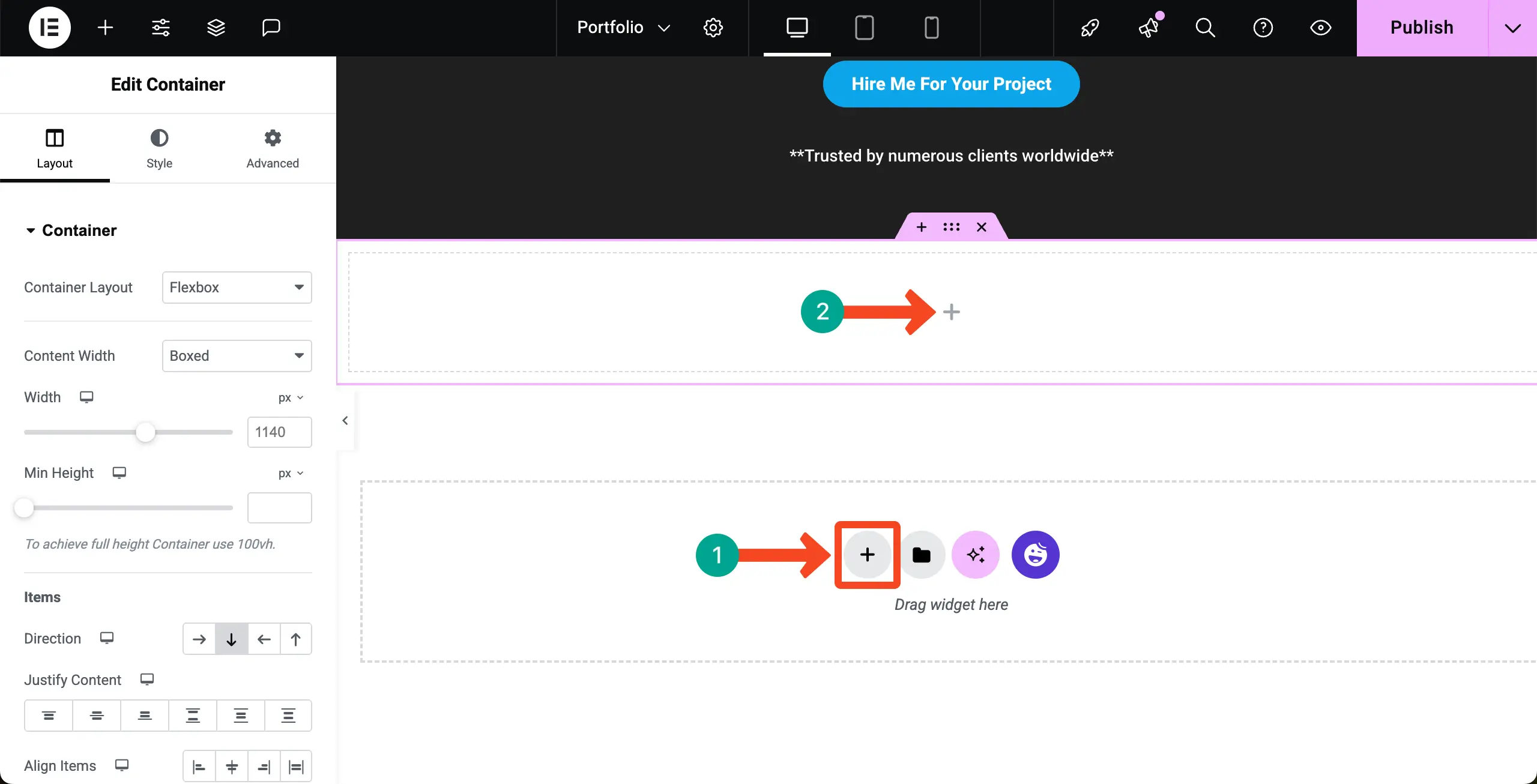
Tambahkan widget tab ke bagian portofolio. Widget ini akan memungkinkan Anda untuk membuat tab tanpa batas dan kemudian menambahkan widget yang sesuai untuk setiap tab sehingga Anda dapat menampilkan semua jenis konten yang Anda inginkan secara terpisah.
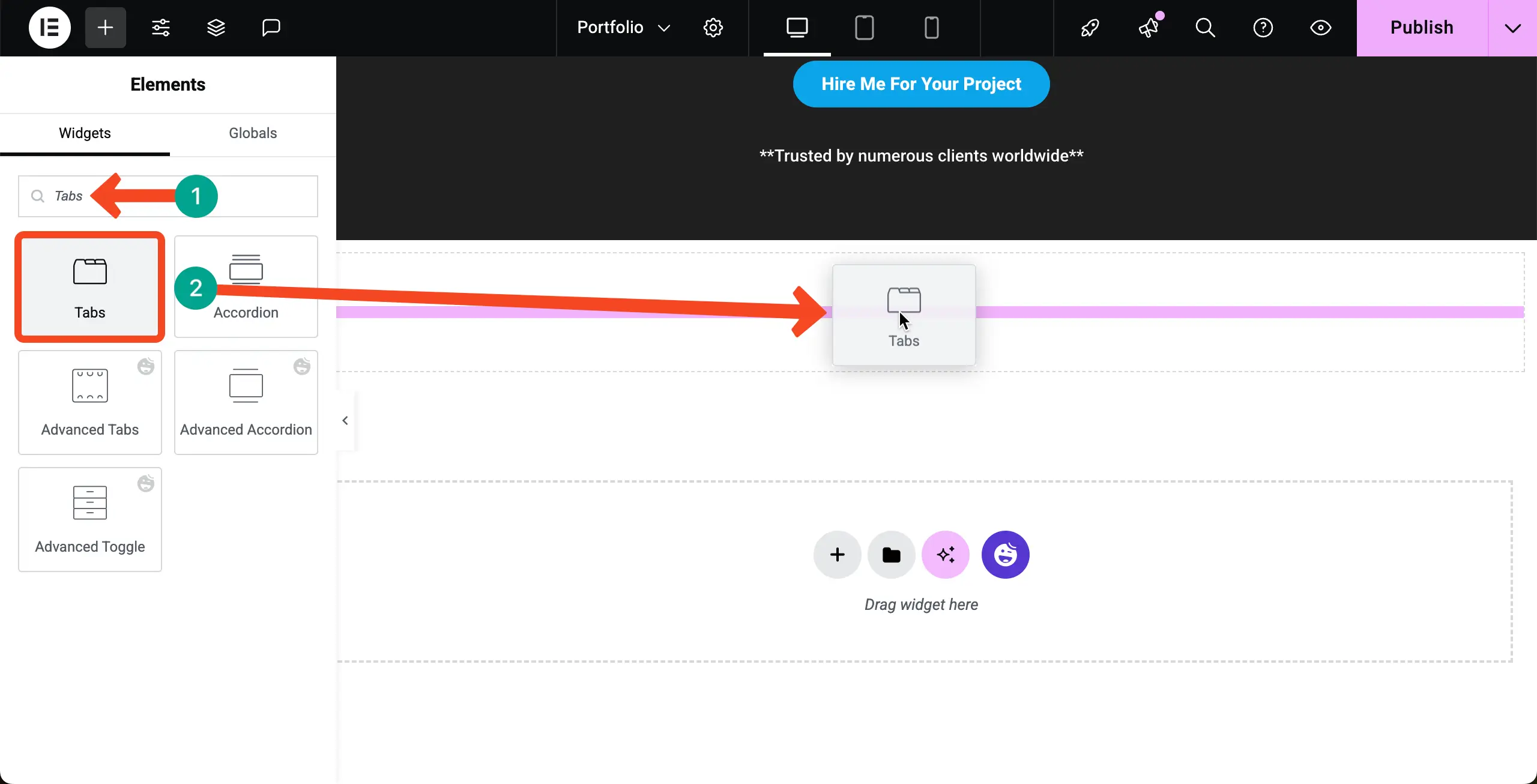
# Nama tab
Setiap tab seharusnya berfungsi sebagai kategori. Jadi, Anda harus mengganti nama mereka.
Untuk mengganti nama tab, pilih widget , buka tab Konten , klik untuk membuka tab yang Anda inginkan, dan tulis nama untuk tab di bawah judul.
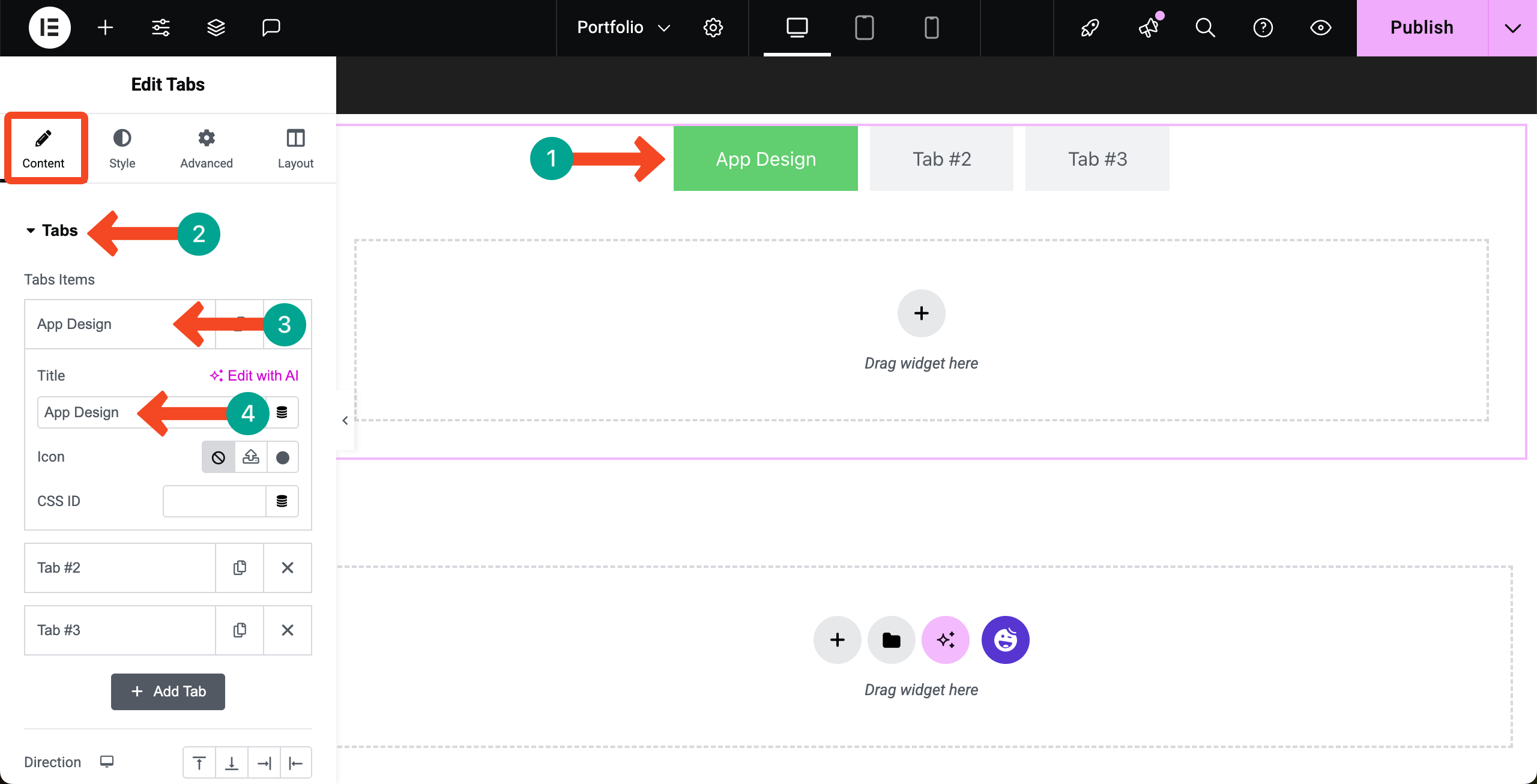
Dengan cara yang sama, tambahkan nama ke semua tab. Kemudian, jika diperlukan, dengan mengklik tombol + TAB TAB , Anda dapat menambahkan lebih banyak tab ke bagian portofolio.
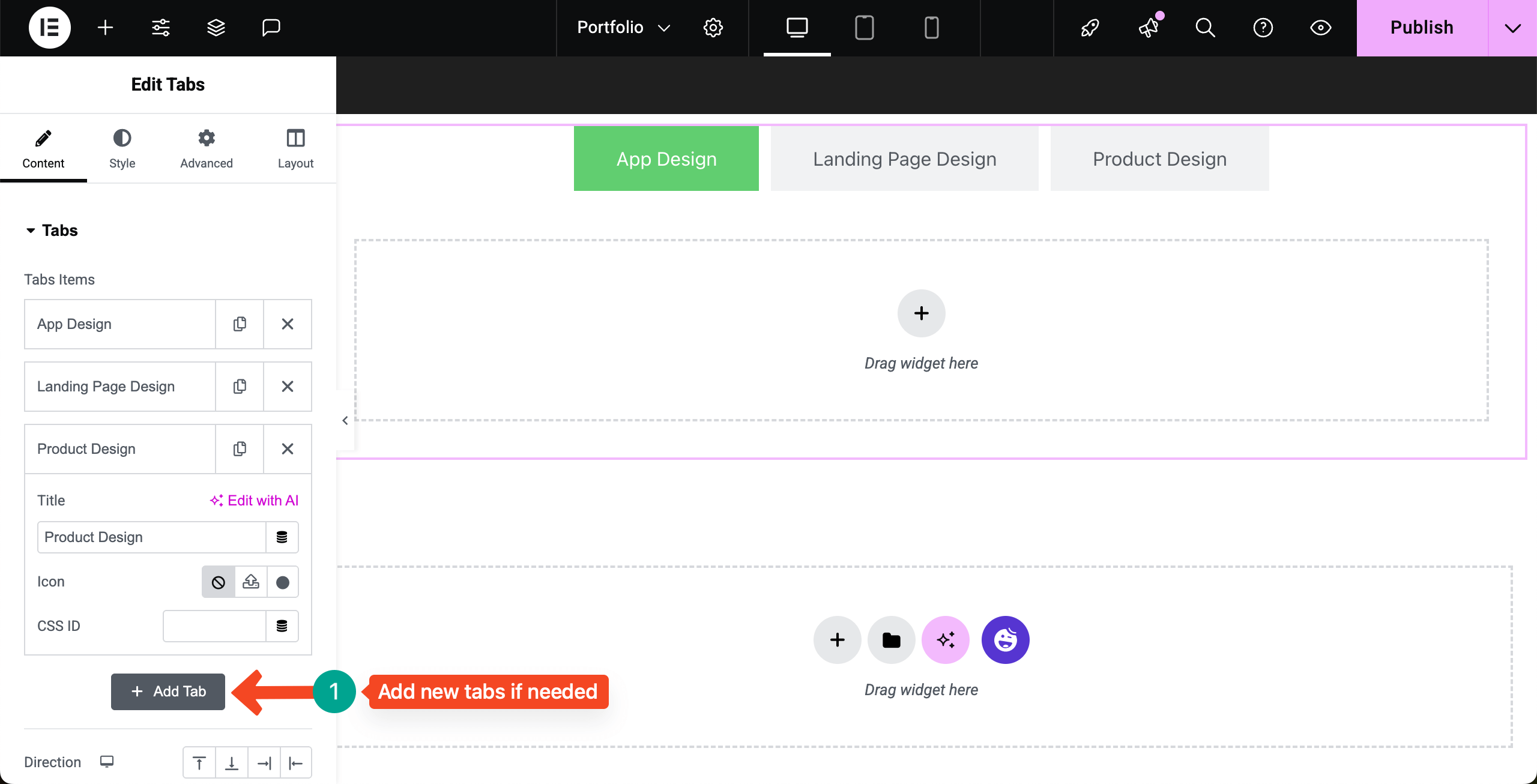
# Stylize The Tabs Widget
Sekarang, dari tab Gaya , Anda dapat menambahkan warna latar belakang ke tab, mengubah tipografi mereka, menambahkan warna perbatasan , dan banyak lagi. Lakukan kustomisasi yang diperlukan ini sendiri.
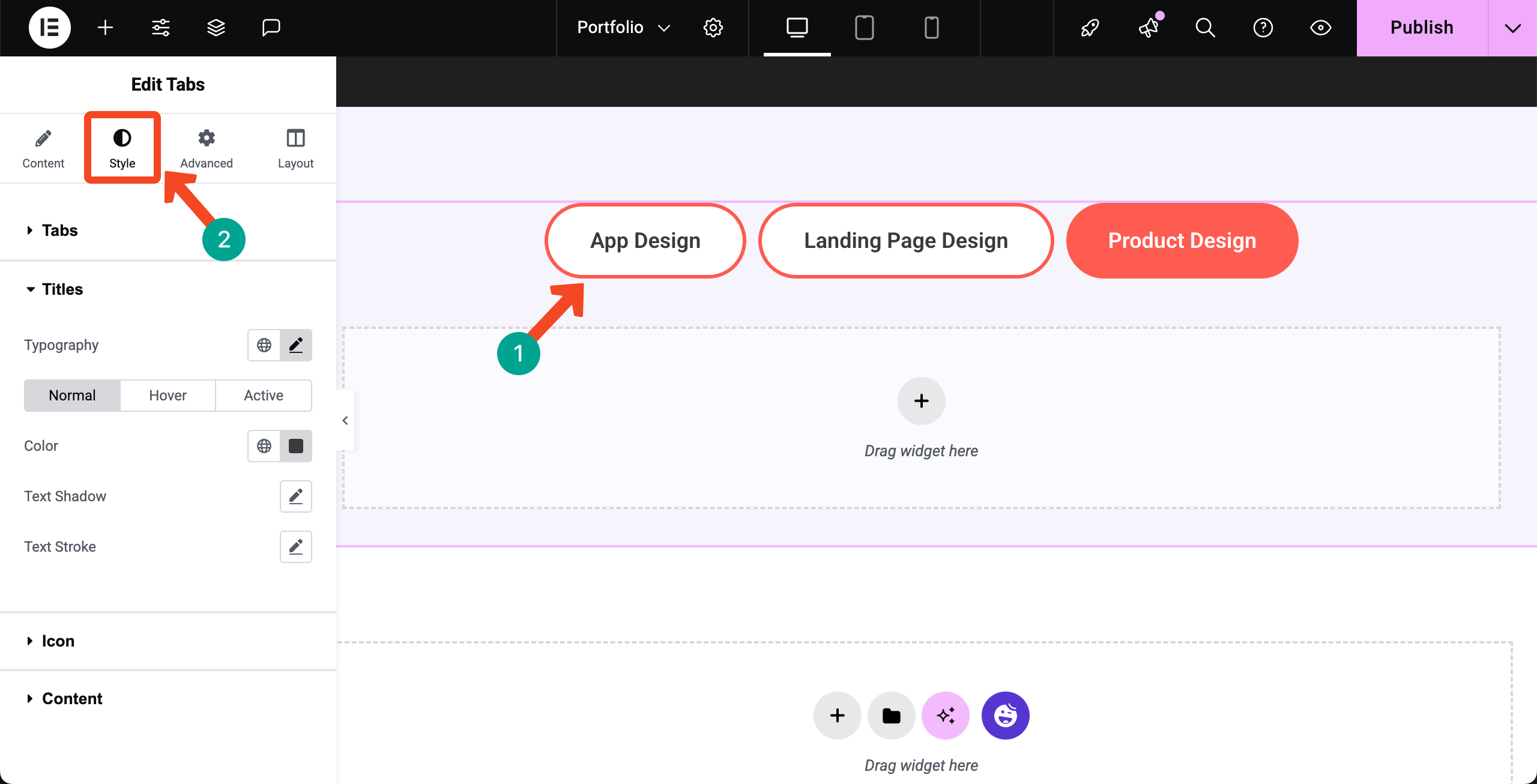
Langkah 06: Mulai tambahkan konten ke tab
Sama seperti Canvas Elementor default, Anda akan mendapatkan antarmuka yang serupa di setiap tab untuk menambahkan widget dan menampilkan konten masing -masing. Klik ikon plus (+) .
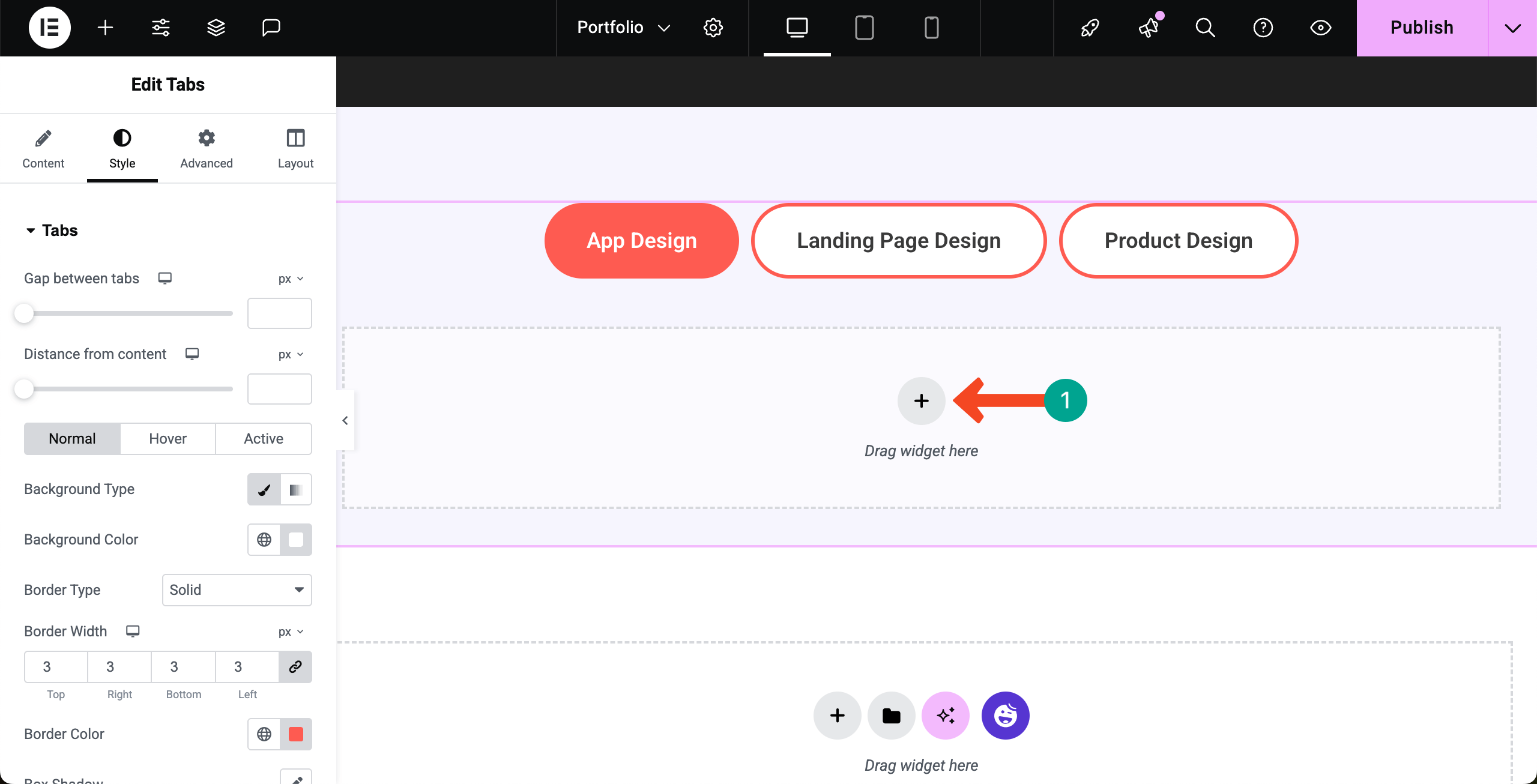
Pilih struktur kolom yang sesuai untuk bagian portofolio. Kami memilih struktur 3-kolom tetapi enam-kontainer. Kemudian, Anda dapat menambahkan widget apa pun yang dapat menampilkan konten yang Anda inginkan.
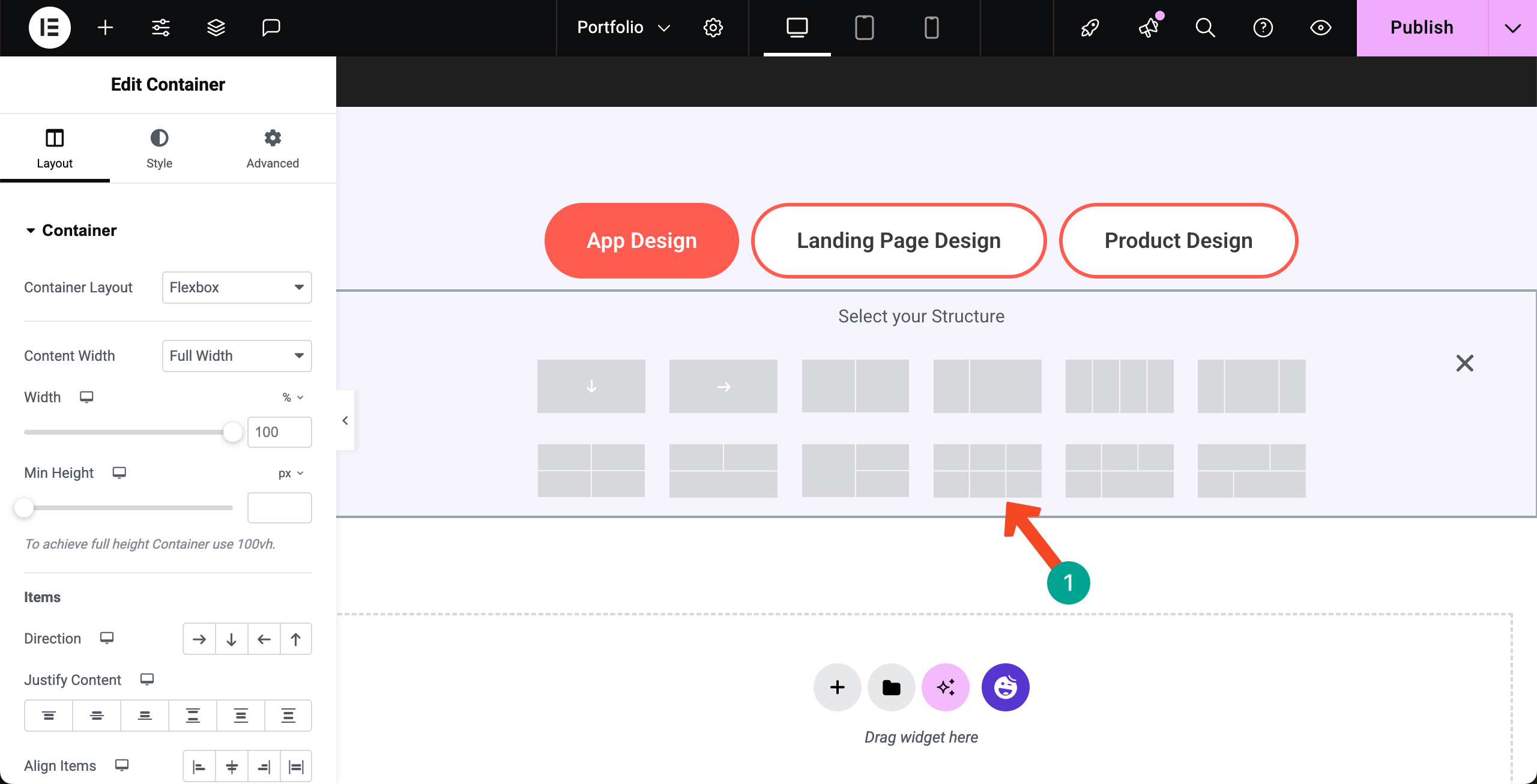
# Tampilan konten portofolio
Misalnya, kami telah menambahkan widget gambar, tajuk, dan editor teks secara serial ke wadah untuk membuat tata letak konten kami.
Dengan menggunakan widget ini, Anda dapat menampilkan item portofolio Anda secara visual dan menemaninya dengan konten tekstual sebanyak yang Anda butuhkan.
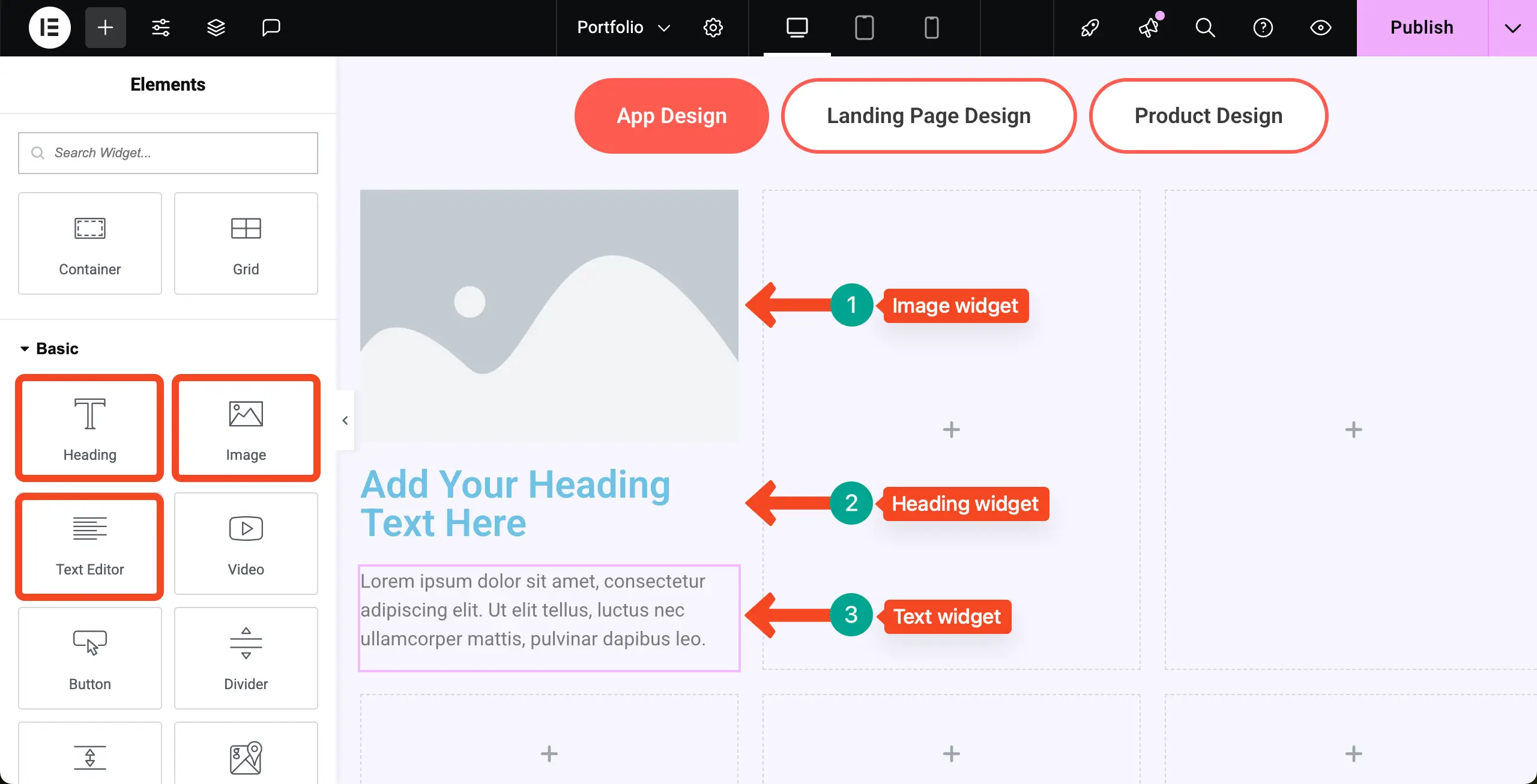
Anda dapat melihat bahwa kami telah menambahkan konten ke wadah. Setelah itu, kami telah mengatur warna untuk tajuk dan deskripsi. Juga, kami telah menambahkan jari -jari ke perbatasan widget dan wadah. Semoga Anda bisa melakukannya sendiri.
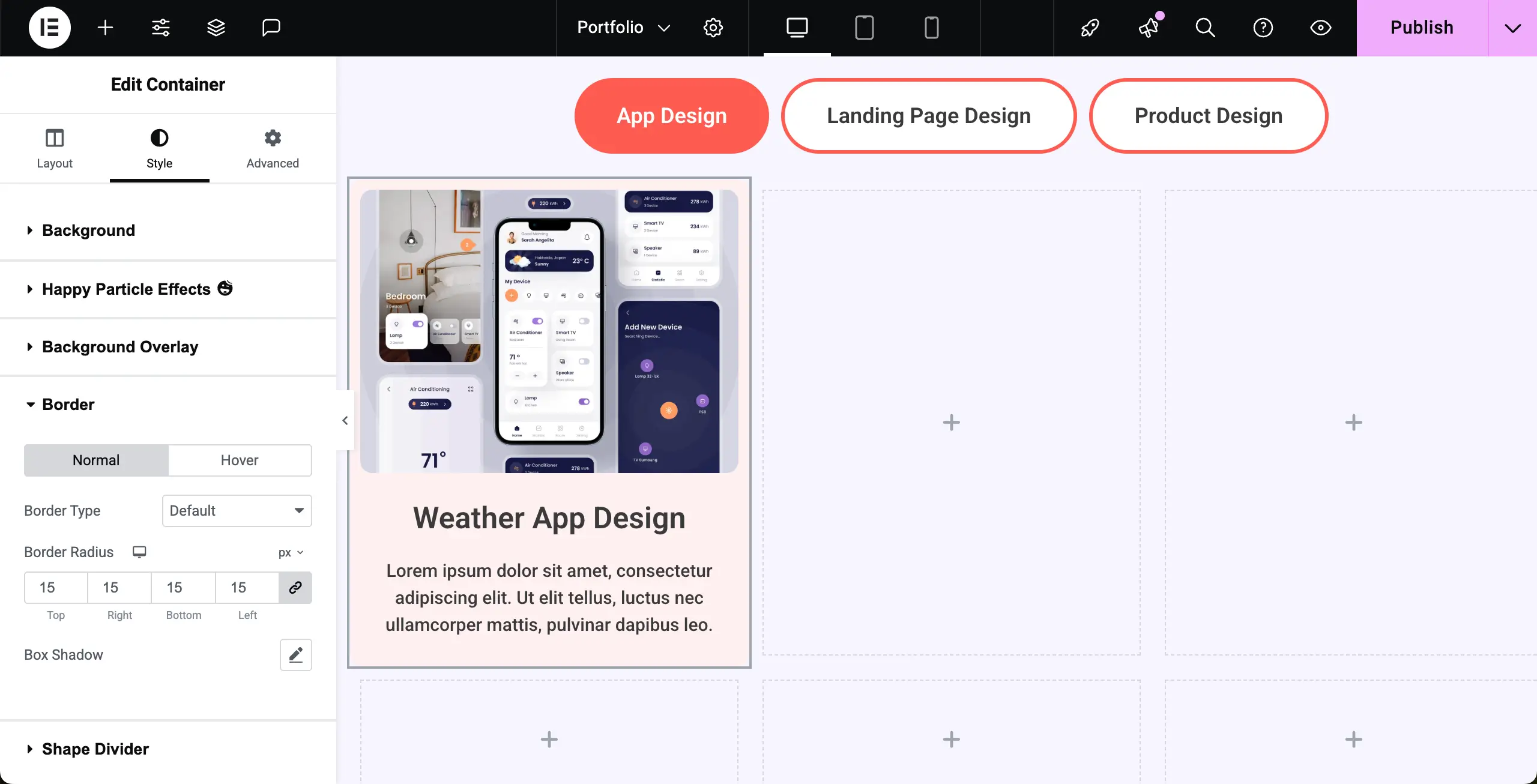
Dengan cara yang sama, tambahkan konten portofolio Anda ke semua kontainer.
Catatan: Tapi semua konten ini mungkin terlihat sangat berantakan, bukan? Itu karena mereka tidak memiliki ruang di antaranya.
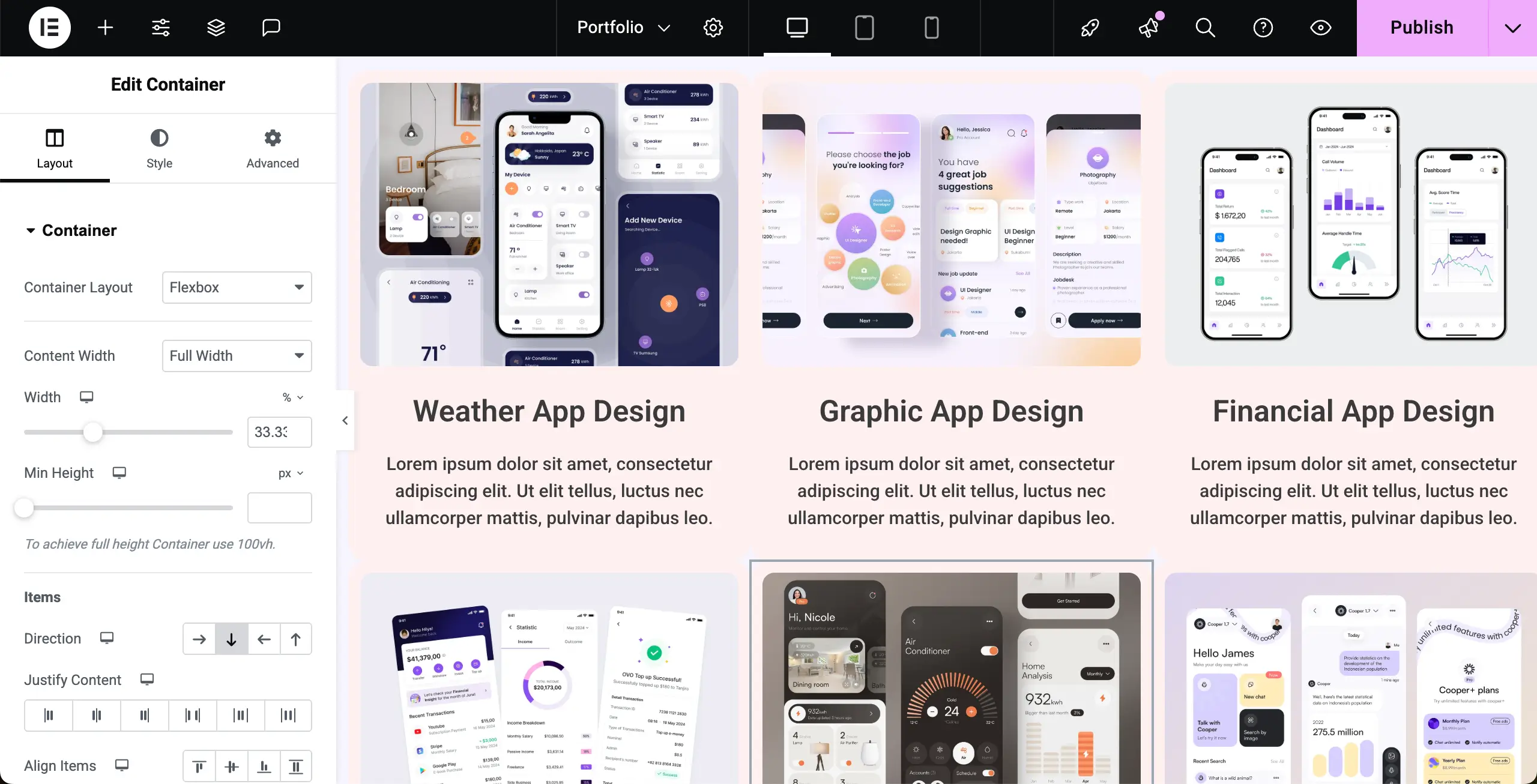
# Tambahkan spasi antar wadah di halaman portofolio
Untuk menambahkan ruang di antara mereka, pilih Mother Container , buka tab Konten , datang ke opsi GAPS , dan masukkan nilai untuk menambahkan ruang di antara wadah.
Anda dapat melihat perbedaan dalam gambar yang terlampir di bawah ini.
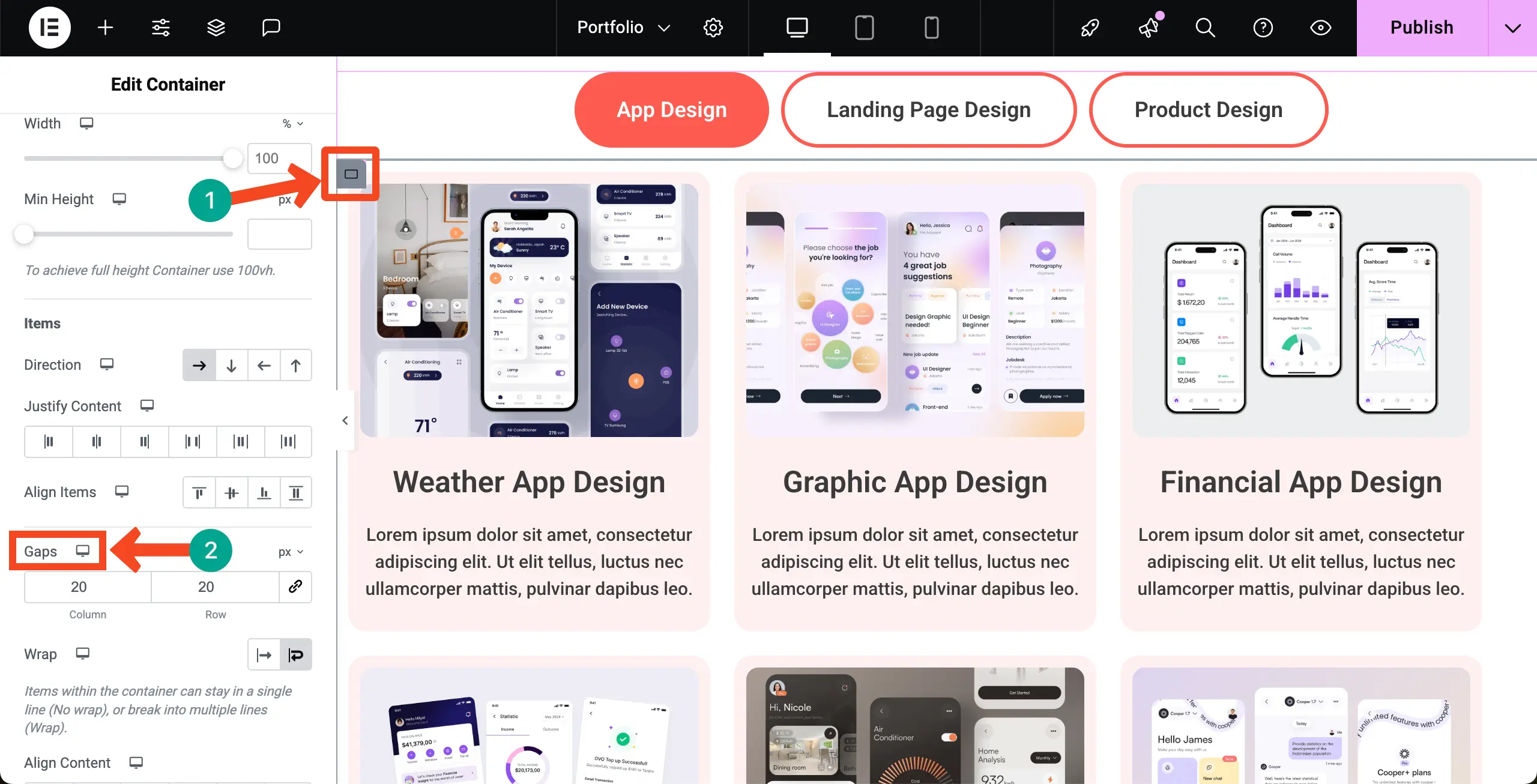
Langkah 07: Tambahkan konten ke tab lainnya
Tidak semua tab harus mengikuti tata letak konten yang sama. Itu tidak wajib. Anda dapat membuat tata letak yang berbeda untuk tab yang berbeda.
Misalnya, kami akan menambahkan widget galeri ke tab kedua. Dengan widget ini, Anda dapat menampilkan item portofolio Anda hanya secara visual. Tidak ada informasi tekstual yang mungkin ditampilkan.
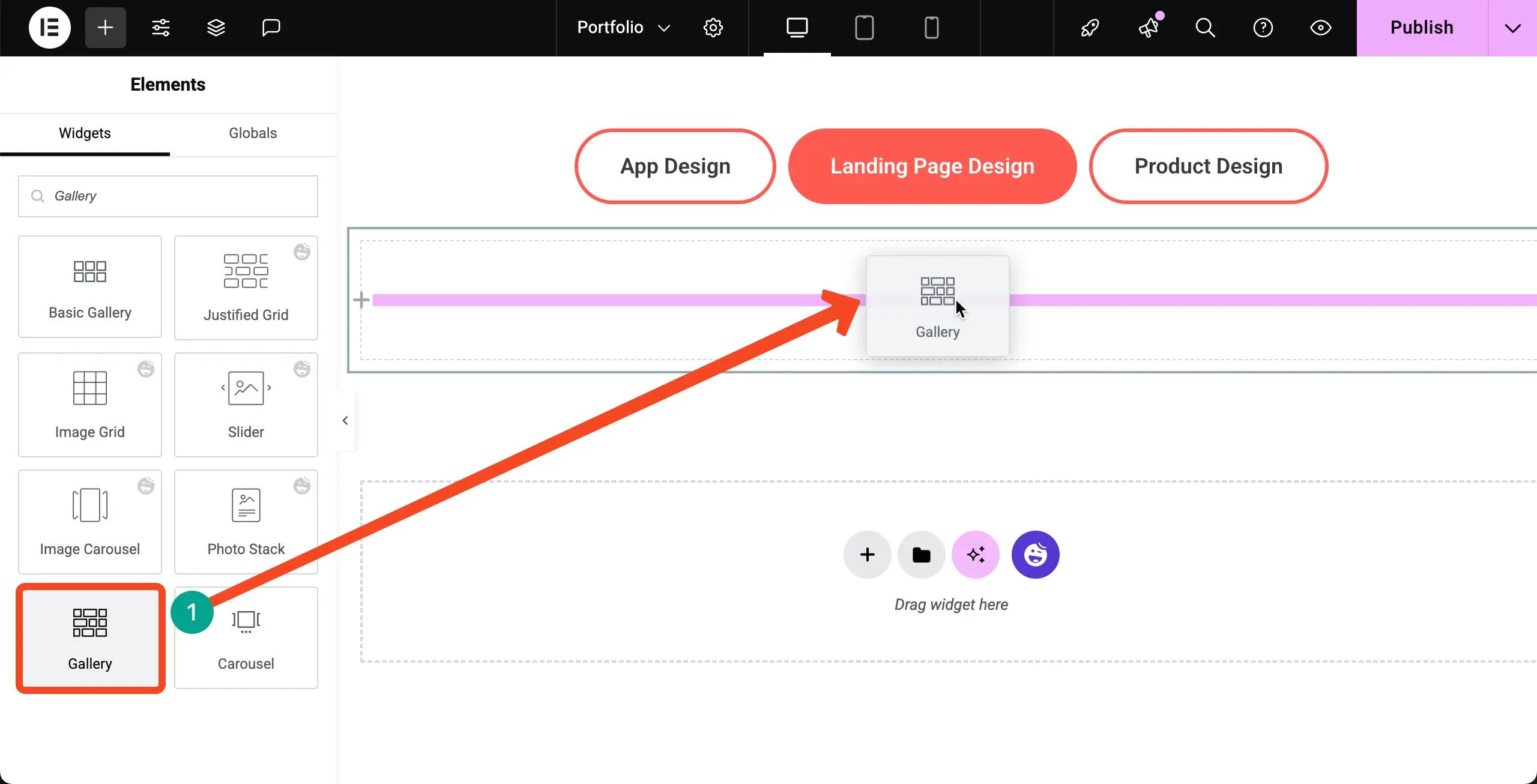
Anda dapat melihat bahwa kami telah menambahkan gambar ke galeri.
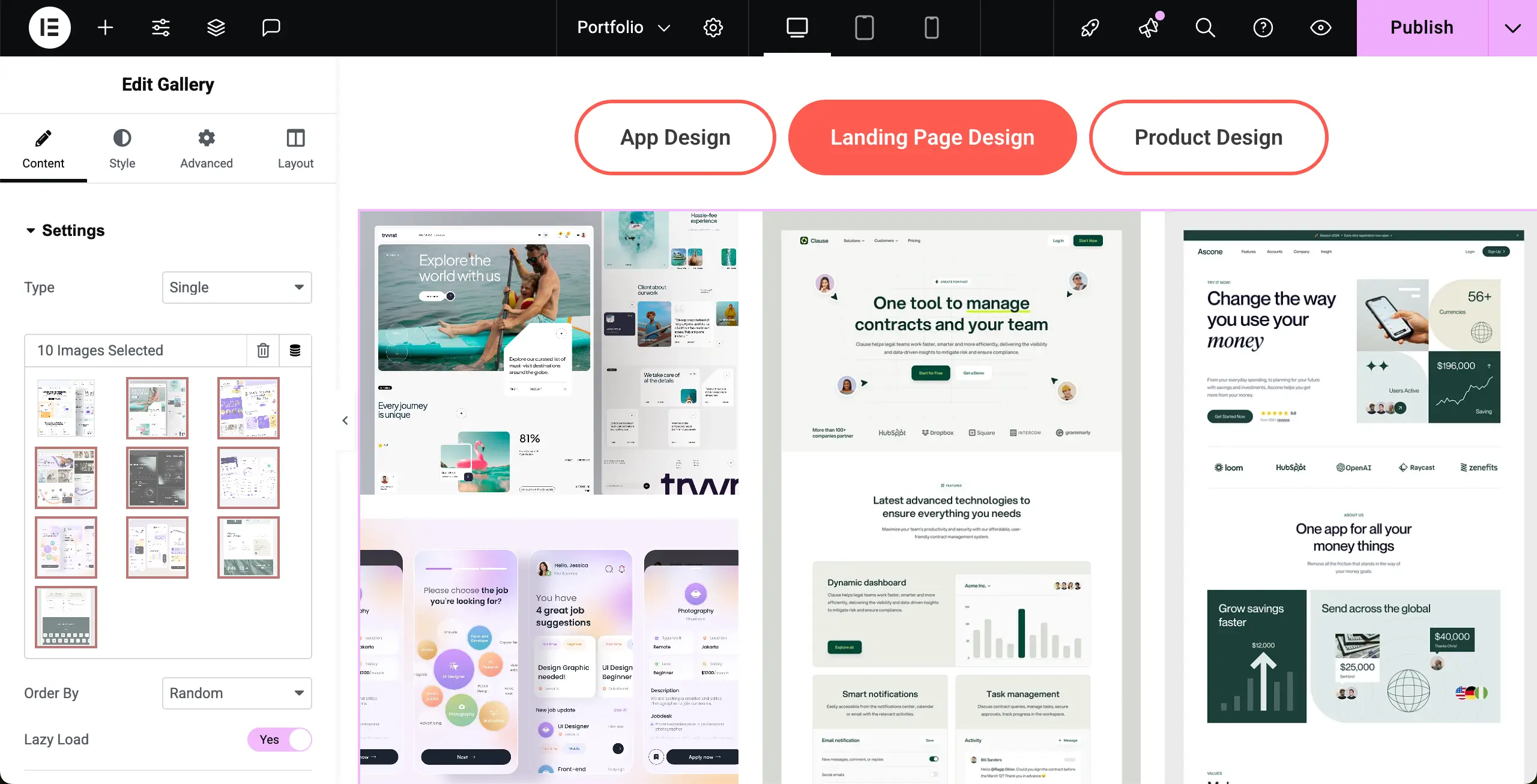
Dengan menggulir tab konten sedikit, Anda akan mendapatkan opsi untuk menyesuaikan pesanan gambar, nomor kolom, jarak, jenis galeri, dan resolusi gambar .
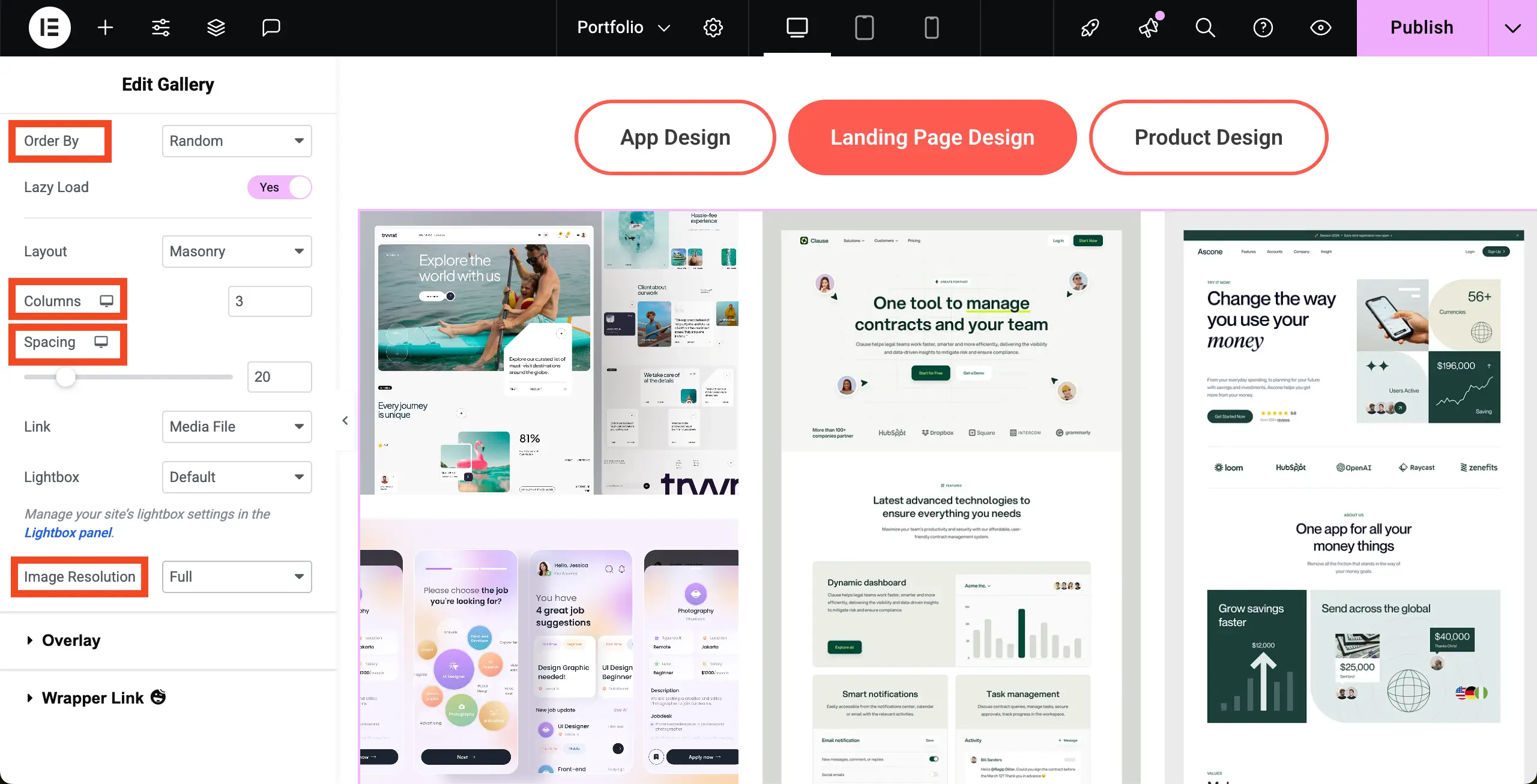
Dengan cara yang sama, tambahkan konten ke tab yang tersisa. Dengan demikian, Anda dapat menyelesaikan pembuatan bagian portofolio Anda.
Langkah 08: Tambahkan formulir di akhir halaman (opsional)
Jadi, bagian portofolio Anda sudah siap. Anda dapat mengakhiri halaman Anda di sini atau menambahkan beberapa elemen lagi, seperti formulir kontak, ajakan untuk bertindak, atau yang lain.
Anda dapat melihat bahwa kami telah menambahkan formulir kontak di akhir halaman. Pelajari cara membuat halaman kontak di Elementor.
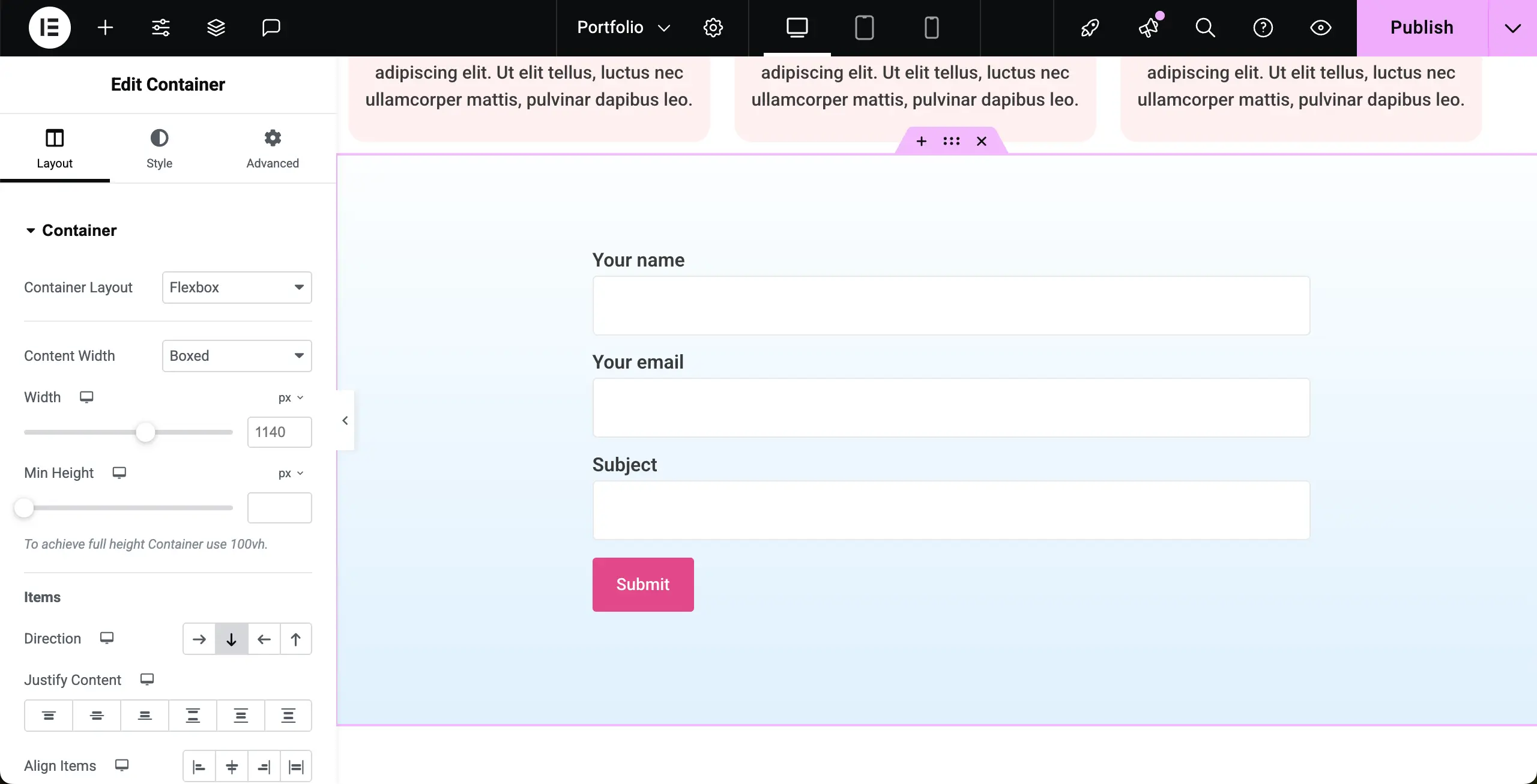
Langkah 09: Pratinjau halaman portofolio
Ketika semuanya selesai, buka halaman portofolio untuk memeriksa apakah semuanya bekerja dengan baik atau tidak. Anda dapat melihat di klip video pendek yang terlampir di bawah ini bahwa tab Widget, yang berarti bagian portofolio utama berfungsi dengan sempurna. Semoga ini akan bekerja dengan baik di pihak Anda juga.
Dengan demikian, Anda dapat membuat halaman portofolio di situs WordPress Anda dengan bantuan plugin Elementor dan HappyAddons.
Kata terakhir!
Kami telah mempresentasikan demo halaman portofolio dasar dalam tutorial ini. Jelas, ketika giliran Anda, Anda pasti akan mencoba membuat halaman portofolio yang komprehensif dan kaya konten. Tapi semoga Anda dapat menyadari bahwa menyajikan semuanya hanya dalam posting blog/tutorial tidak pernah mudah.
Kami hanya ingin memperkenalkan Anda pada alat dan cara menggunakannya untuk membuat halaman portofolio. Kami yakin Anda dapat melakukan sisanya. Namun, jika Anda memerlukan saran atau saran tentang Elementor, HappyAddons, dan Desain Situs Web, Anda dapat menyebutkannya di kotak komentar di bawah ini.
Atau, Anda bisa memberi kami obrolan. Tim dukungan kami akan segera menghubungi Anda. Terima kasih telah bersama kami sampai akhir. Semoga harimu menyenangkan di depan!
